Sådan ændrer du telefonnummeret til totrinsbekræftelse af din Samsung-konto

Din Samsung-konto kan indeholde vigtige oplysninger, så det er vigtigt at være beskyttet med totrinsbekræftelse. Når den er konfigureret, modtager du en forespørgsel eller en SMS på en mobilenhed for at bekræfte, at det er dig, der logger ind. Du kan opdatere/ændre det telefonnummer, der er knyttet til din Samsung-konto, på flere forskellige måder.
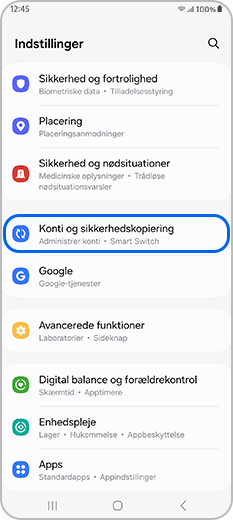
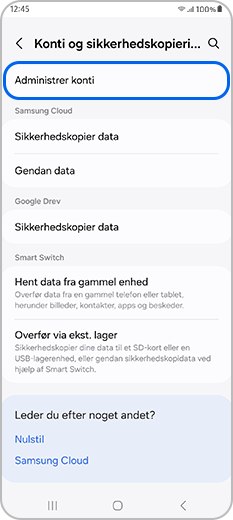

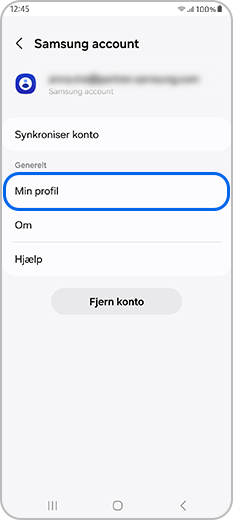
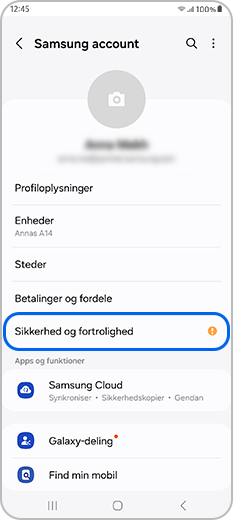
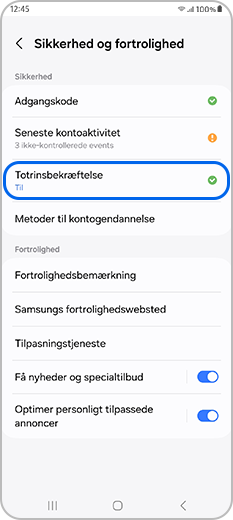
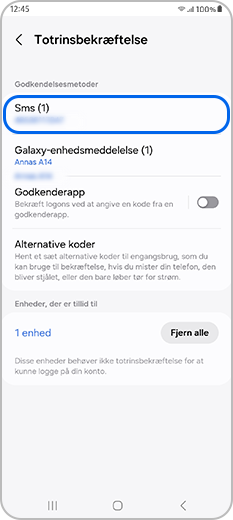
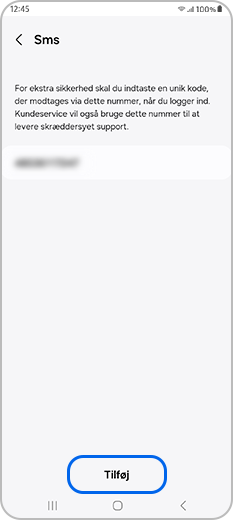
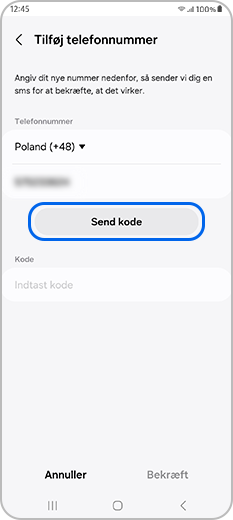
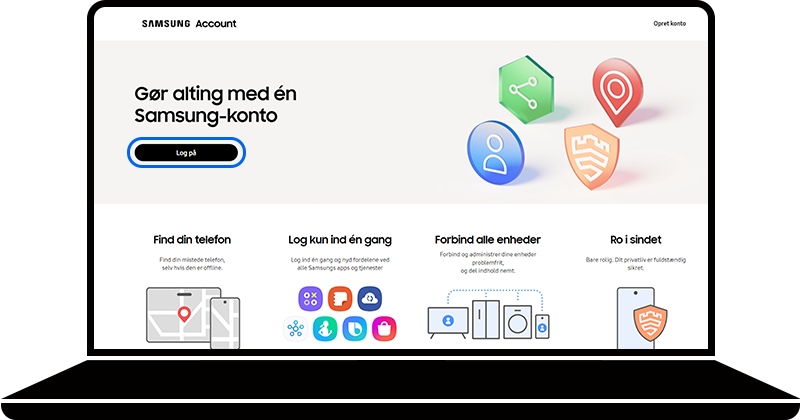
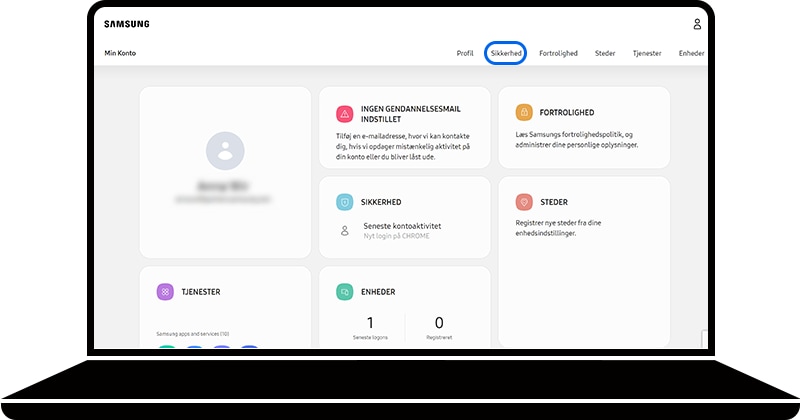
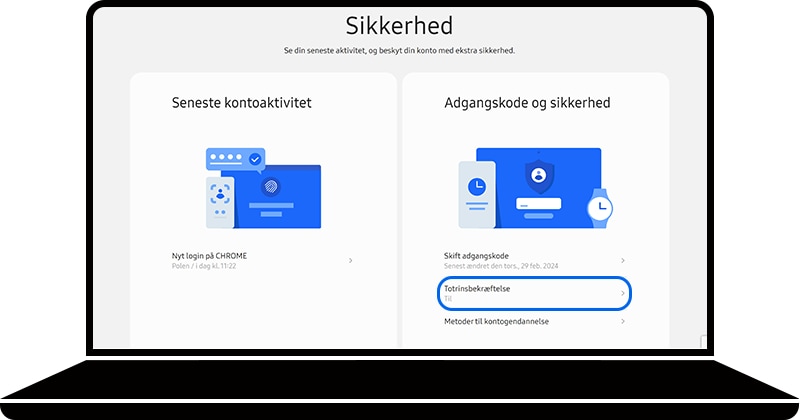
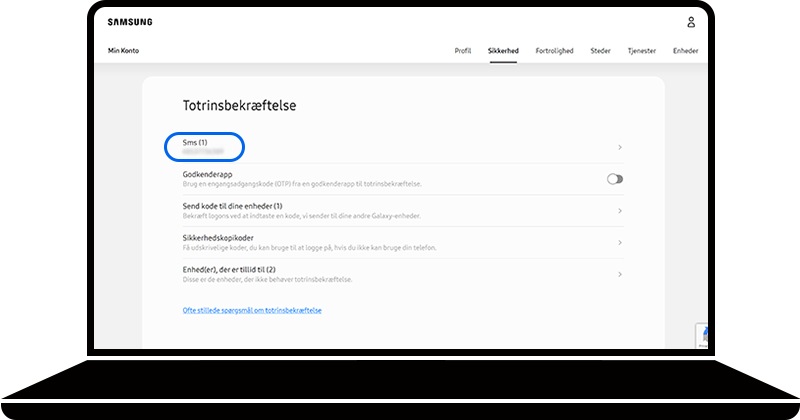
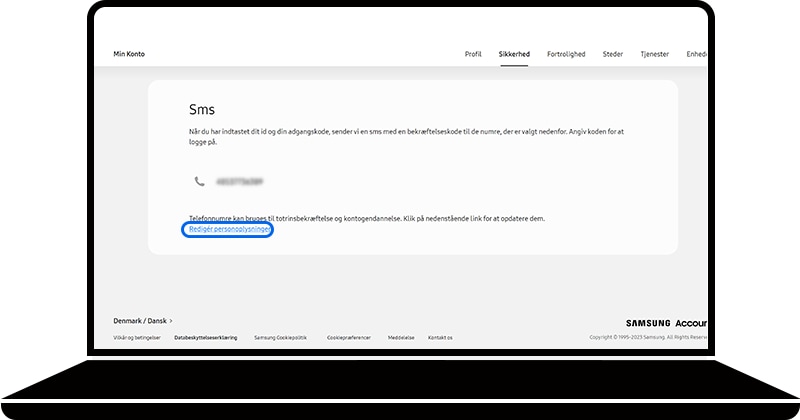
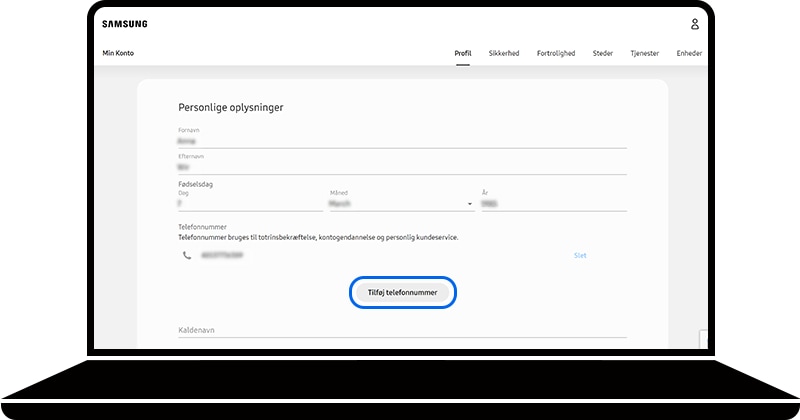
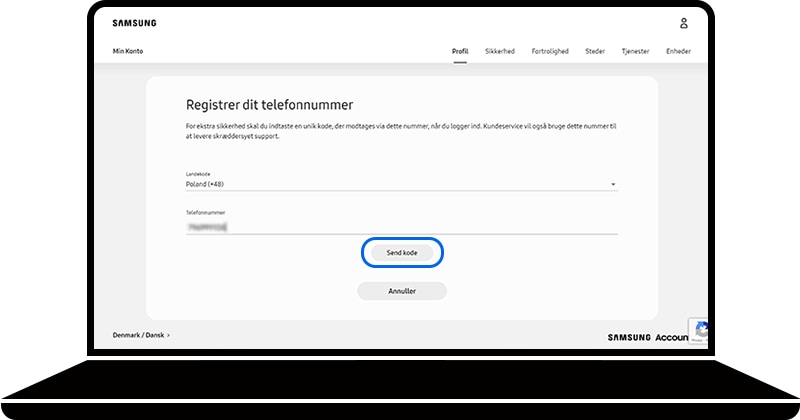
Hvis du har ændret dit telefonnummer, og du ikke kan modtage bekræftelseskoden, når du logger ind på din Samsung-konto, kan dit nummer ændres.
Bemærk: Bekræftelsesprocessen kan være øjeblikkelig eller tage op til to uger. Når processen er fuldført, vil du modtage en e-mail eller SMS om, at du nu kan bruge det nye telefonnummer til totrinsbekræftelse. Hvis du ikke modtager denne besked, bedes du tjekke din spammappe.
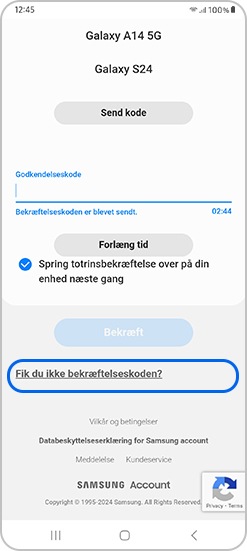
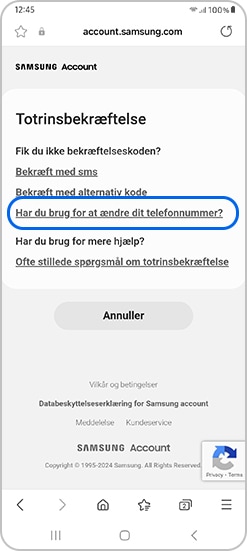
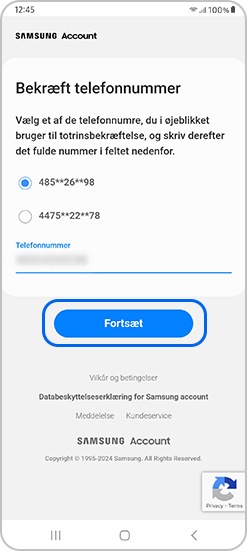
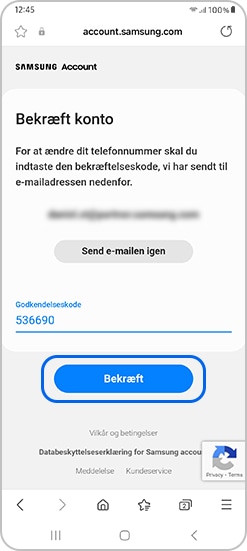
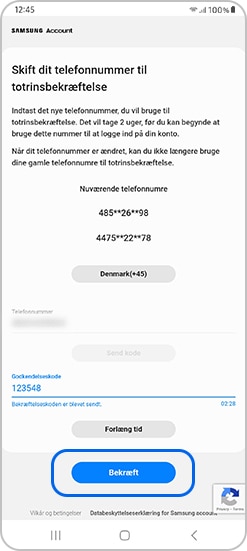
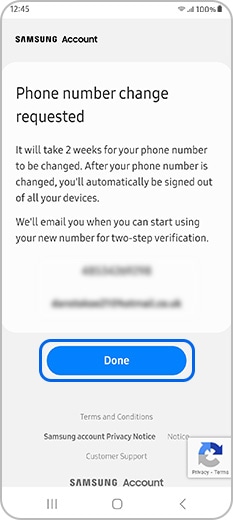
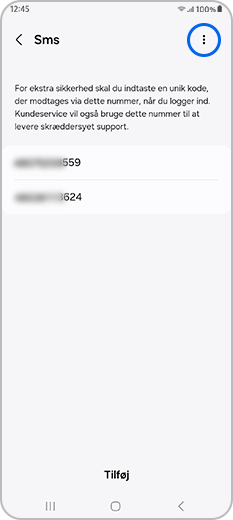
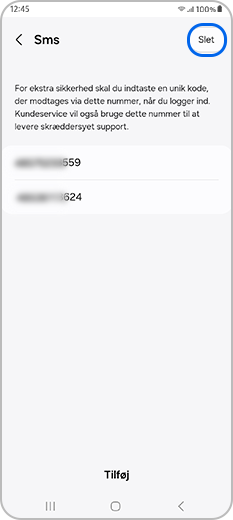

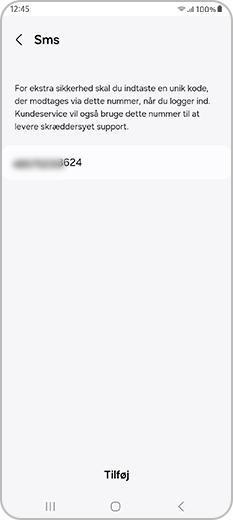
Bemærk: Hvis du vil slette et nummer på din PC, skal du gå til Profil > Rediger personoplysninger og trykke på Slet ud for det telefonnummer, du ønsker at fjerne fra din konto.
Hjalp denne information dig?
Tak for din feedback
Besvar venligst alle spørgsmål.